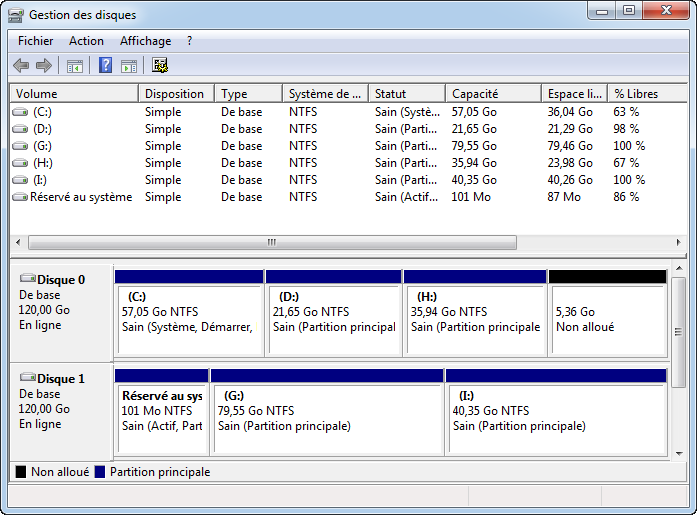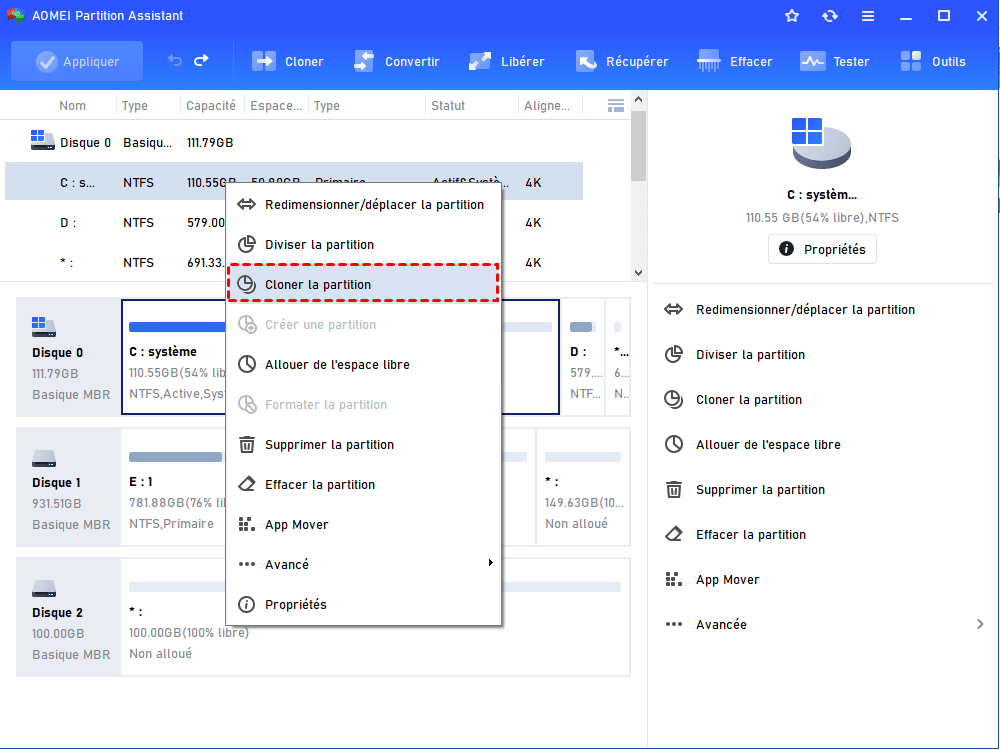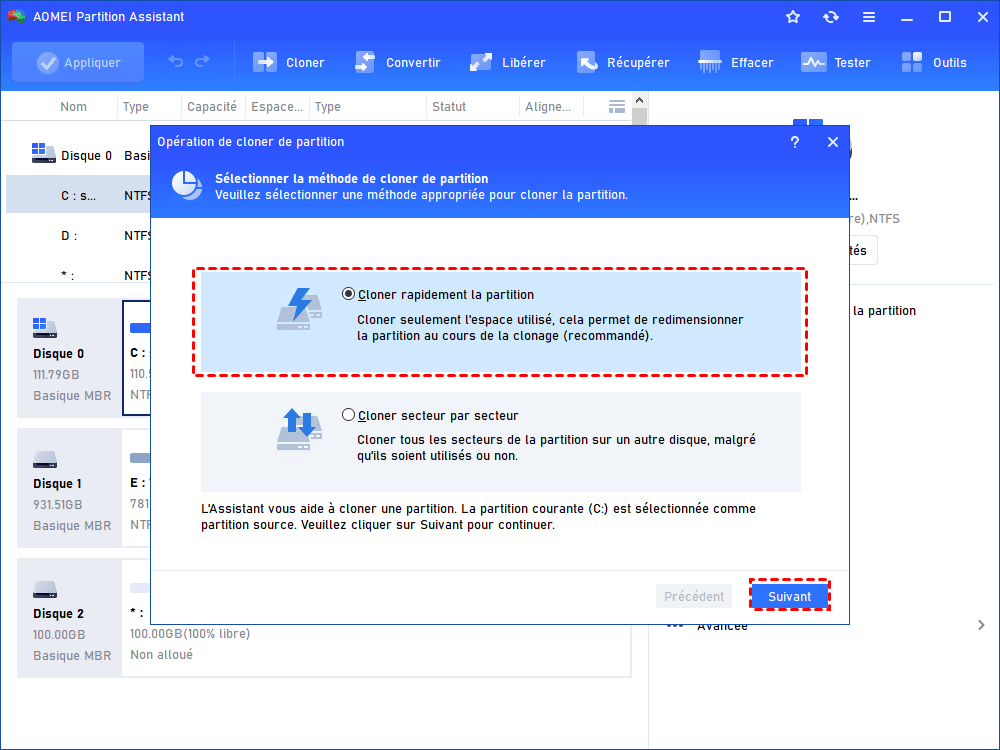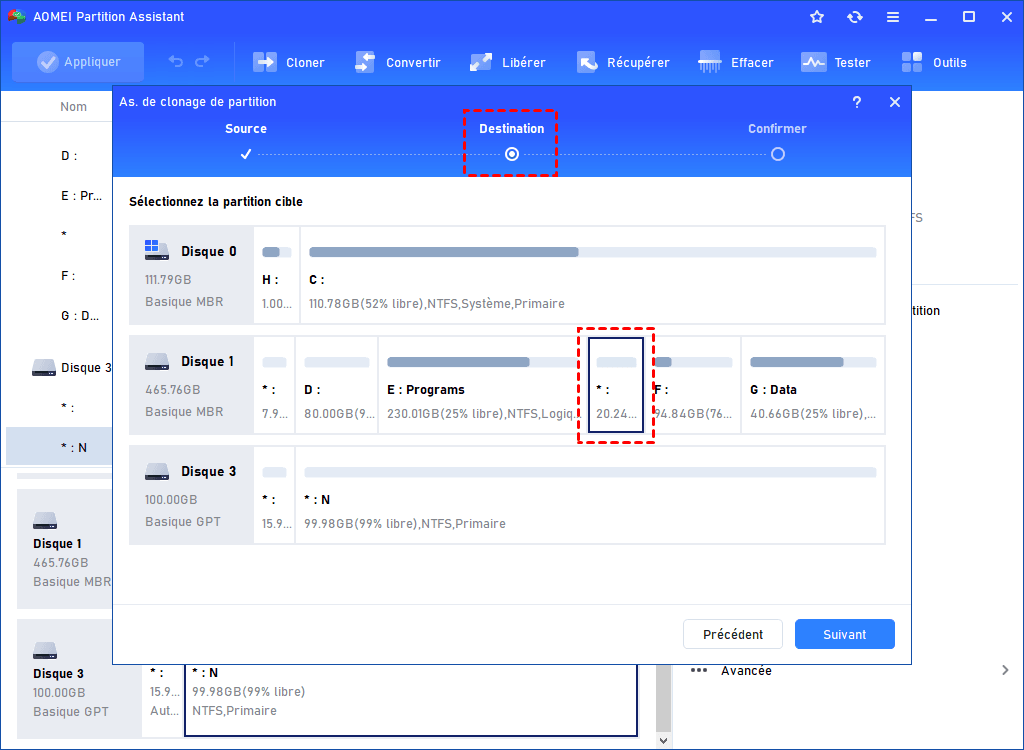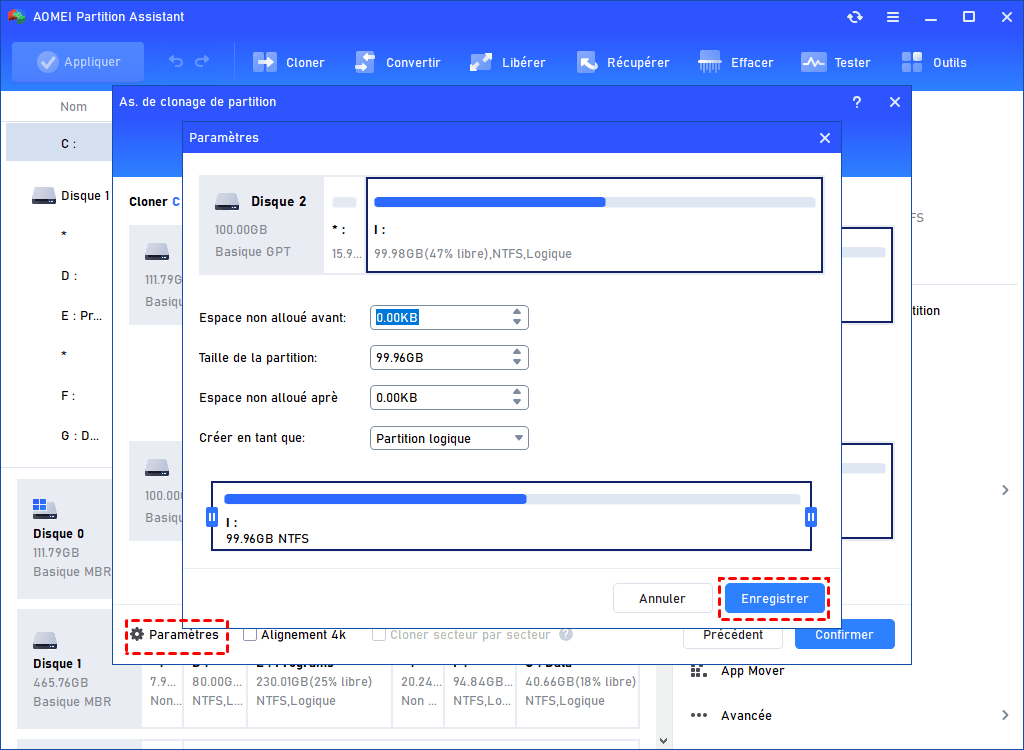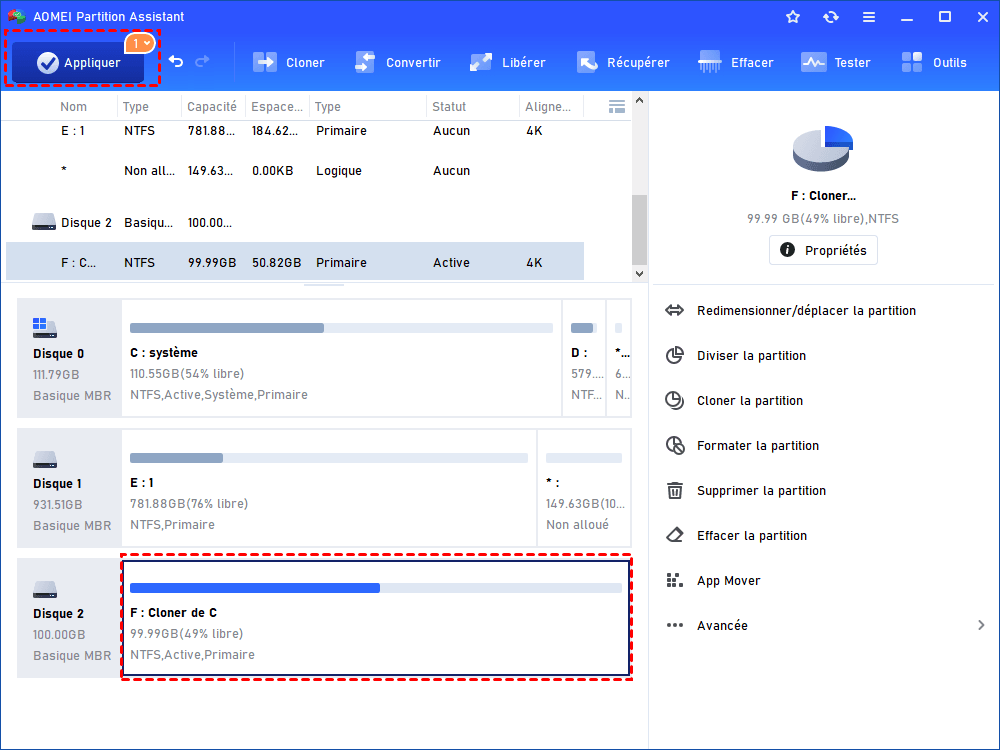Comment déplacer la partition réservée au système en toute sécurité ?
La partition réservée au système se trouve sur le mauvais disque. Apprenez à déplacer la partition réservée au système vers un autre disque sous Windows 11/10/8/7.
Quand avons-nous besoin de déplacer la partition réservée au système ?
Dans certain cas, vous pouvez trouver que la partition réservée au système se trouve encore sur l'ancien disque dur (HDD) après le clonage du disque dur sur un SSD (lecteur à état solide). Mais il est aussi capable de démarrer à partir du disque SSD lorsque l'HDD est branché.
Mais si vous avez l'intention d'effacer l'ancien disque dur pour le faire comme un disque de données, ou que votre disque dur d'origine soit défaillant, vous feriez mieux de déplacer la partition réservée au système vers le nouveau qui le remplace dès que possible.
Comment déplacer la partition réservée au système sur un autre disque dur ?
La partition réservée au système contient des fichiers de démarrage. Il est un peu difficile de le déplacer en s'assurant que Windows peut le détecter. Vous devez suivre ce guide étape par étape pour éviter les erreurs.
1. Créez un disque de réparation système juste au cas où Windows ne peut pas reconnaître cette partition réservée au système déplacée.
2. Créez une nouvelle partition sur le SSD avec 100 Mo d'espace ou plus à l'aide de Gestion des disques. Pour ouvrir Gestion des disques, appuyez sur Windows + R et tapez diskmgmt.msc.
3. Attribuez une lettre de lecteur (par exemple Z:) à la partition réservée au système pour pouvoir l'ouvrir dans l'Explorateur de fichiers Windows.
Copiez tout le contenu depuis la partition réservée au système vers la partition nouvellement créée. Il devrait inclure le dossier Boot, bootmgr et BOOTSECT.BAK.
4. Marquez la nouvelle partition comme Réservé au système.
5. Supprimez la lettre de lecteur de la nouvelle partition réservée au système, puis marquez-la comme Active.
6. Puis, vous pouvez redémarrer votre ordinateur pour voir s'il peut démarrer correctement.
7. S'il ne démarre pas, vous pouvez utiliser le disque de réparation système pour effectuer une réparation au démarrage, puis Windows détectera la nouvelle partition réservée au système.
Lorsque l'ordinateur démarre correctement, vous pouvez supprimer en toute sécurité la partition réservée au système sur l'HDD. Cette méthode est un peu compliquée pour ceux qui ne sont pas familiers avec la gestion des disques et la réparation du système. Donc, on vous ensuite présente une solution plus simple.
Cloner la partition réservée au système sur un SSD d'une manière plus simple
Le copier-coller peut provoquer des problèmes en ce qui concernant la partition liée au système. Par conséquent, il est recommandé d'utiliser le logiciel de gestion gratuit - AOMEI Partition Assistant Standard qui permet de facilement cloner la partition réservée au système vers un autre disque dur ou un SSD en toute sécurité sous Windows 10, 8 et 7.
Pour déplacer une partition réservée au système :
1. Téléchargez AOMEI Partition Assistant Standard (édition gratuite) et lancez-le.
2. Faites un clic droit sur l'ancienne partition réservée au système et sélectionnez Cloner la partition.
3. Dans la fenêtre pop-up, sélectionnez Cloner rapidement la partition et cliquez sur Suivant. Vous pouvez également choisir l'option Cloner secteur par secteur.
4. Sélectionnez un espace non alloué sur le SSD comme emplacement cible pour recevoir la partition réservée au système. S'il n'y en a pas, vous pouvez réduire une partition en cliquant sur Redimensionner la partition.
5. Sur cette page, il est disponible d'ajuster la taille de la nouvelle partition réservée au système et d'autres paramètres. Définissez la lettre de lecteur.
6. Cliquez sur Appliquer pour effectuer ces modifications.
Après cela, vous pouvez modifier le nom de la partition réservée au système et la définit comme "Active". La partition réservée au système doit être une partition principale, si votre nouvelle partition réservée au système est une unité logique, vous devez la convertir en partition primaire sans perte de données. Voilà, vous déplacez avec succès la partition réservée au système vers un autre périphérique de manière sécurisée.
Conclusion
Maintenant, vous savez comment déplacer la partition réservée au système sur un autre disque dur. AOMEI Partition Assistant est également un excellent gestionnaire de disque qui vous applique de nombreuses fonctionnalités avancées comme allouer l’espace libre, convertir entre GPT et MBR sans perte de données, etc. Vous pouvez mettre à niveau vers AOMEI Partition Assistant Professional. De plus, si vous utilisez Windows Server, vous pouvez télécharger AOMEI Partition Assistant Server, il prend en charge les systèmes Windows Server, tels que Windows Server 2022, 2019, 2016, 2012 (R2) et SBS 2003, 2008, 2011.